Когда вы работаете с Elementor, часто очень важно добиваться успеха быстро и эффективно. Любое сэкономленное время поможет вам быть более продуктивным и улучшить качество работы. В этом руководстве вы узнаете, как использовать различные приемы для оптимизации работы в Elementor. Благодаря этим советам вы сможете редактировать быстрее и при этом добиваться точных результатов.
Основные выводы
Вы можете работать быстрее в Elementor, если будете эффективнее использовать настройки колонок и стилей. Простыми щелчками мыши и движениями вы можете значительно ускорить свою работу. Копирование разделов и стилей - один из самых эффективных способов сэкономить время и сохранить единообразие дизайна.
Пошаговое руководство
Настройка столбцов с помощью мыши
Для настройки размера колонок в Elementor можно эффективно использовать мышь. Вместо того чтобы вводить настройки вручную, просто выполните следующие действия:
Наведите указатель мыши на промежуточную линию колонки, нажмите на нее и перетащите в нужном направлении. Это позволит вам точно и быстро изменить размер в процентах.
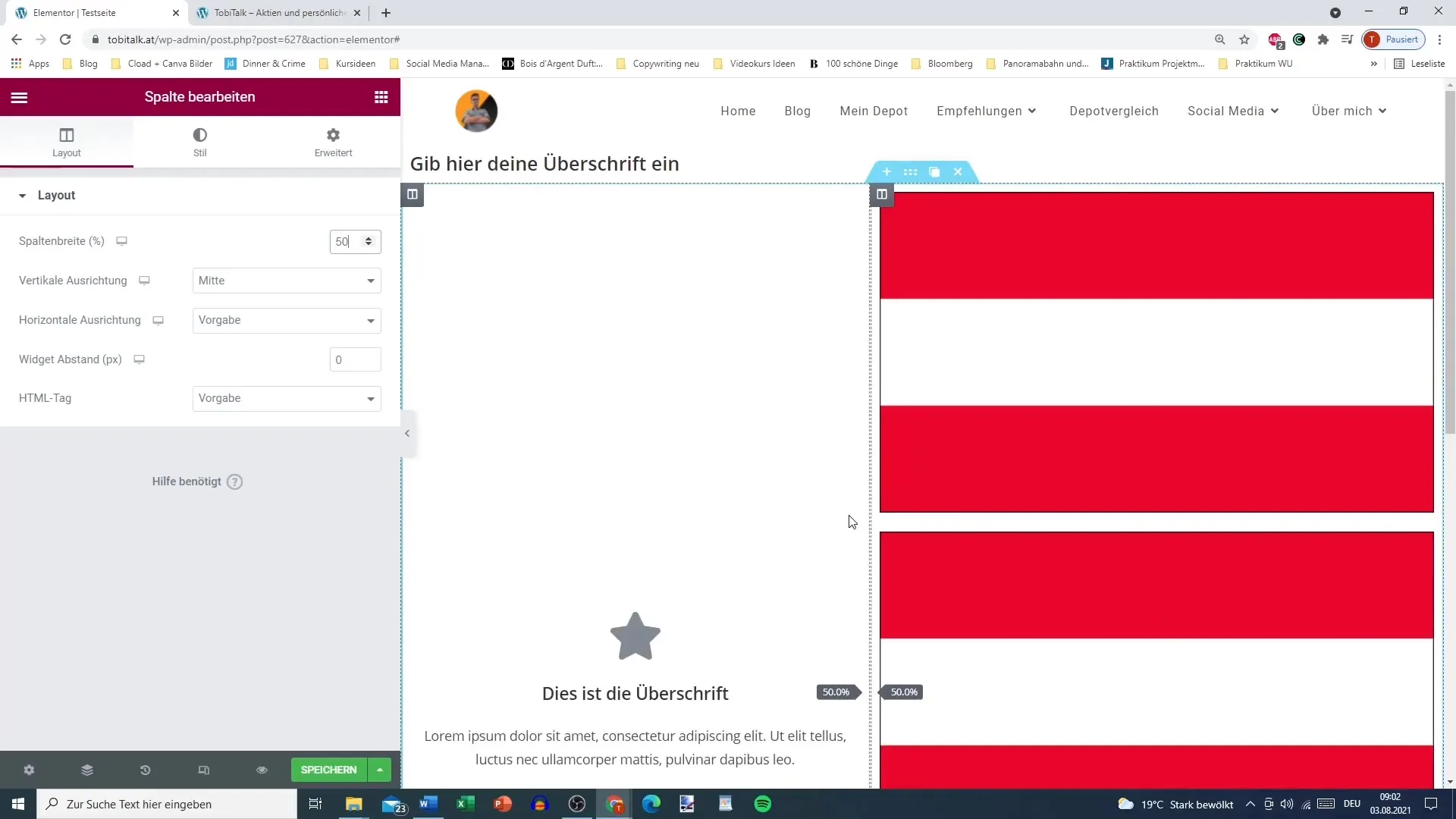
Дополнительные возможности с помощью правой кнопки мыши
Щелчок правой кнопкой мыши на столбце открывает меню с различными опциями. Вы можете отредактировать столбец, продублировать его или даже добавить новый столбец. Например, если вы хотите продублировать текущий столбец, выберите соответствующую опцию, и он сразу же появится.
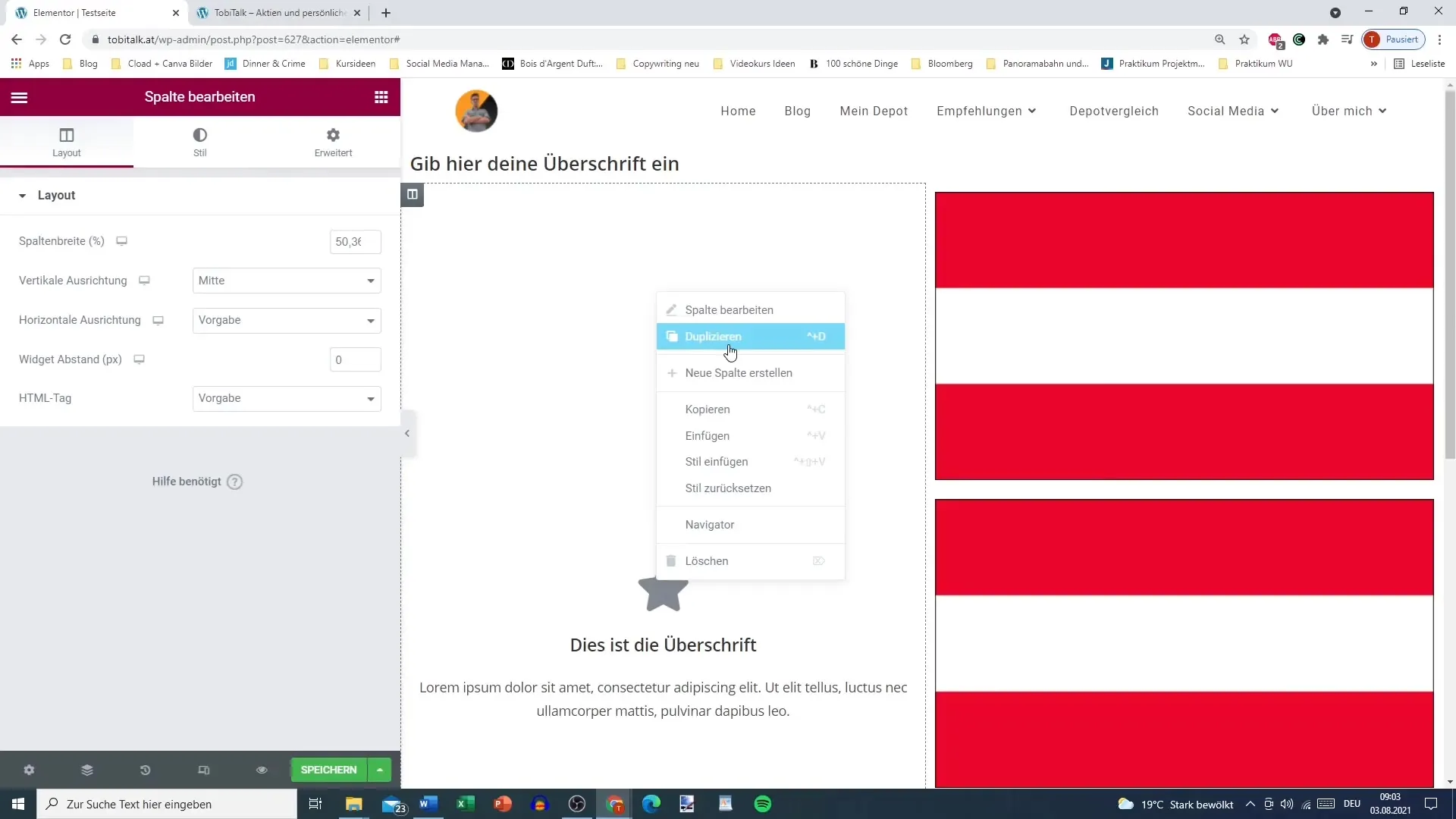
Копирование и вставка разделов
Копирование разделов - это экономия времени и облегчение работы. Скопировав раздел, вы можете вставить его в другое место в той же области или даже в другой раздел. Это работает как для текстов, так и для элементов.
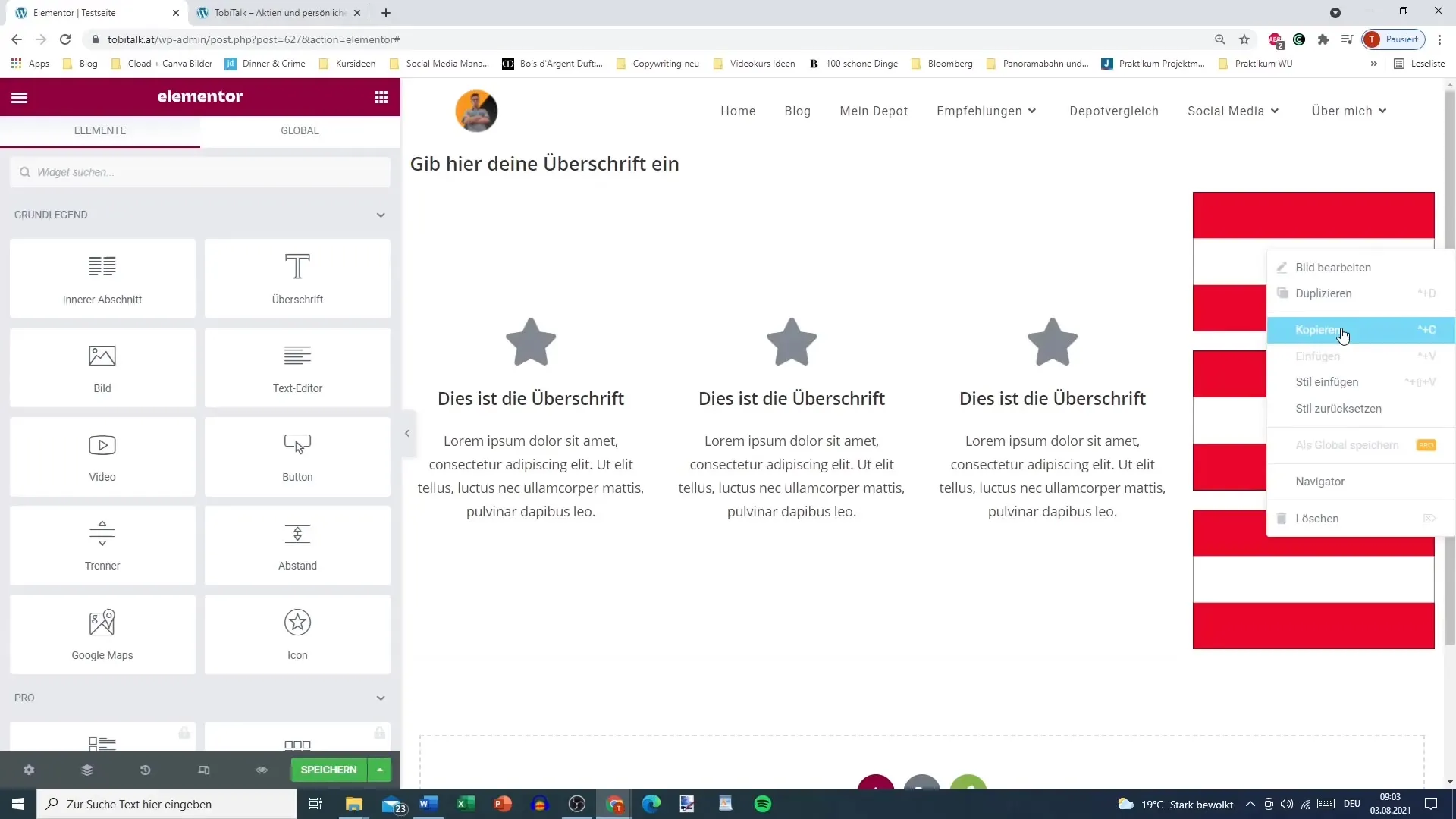
Копирование и вставка стилей
Чтобы скопировать стиль определенного элемента без пересоздания макета, выполните следующие действия: Щелкните правой кнопкой мыши на элементе и выберите "Копировать". Затем перейдите к элементу, стиль которого вы хотите изменить, и выберите "Вставить стиль". При этом автоматически будут применены все верхние настройки стиля, такие как цвет, тень и радиус.
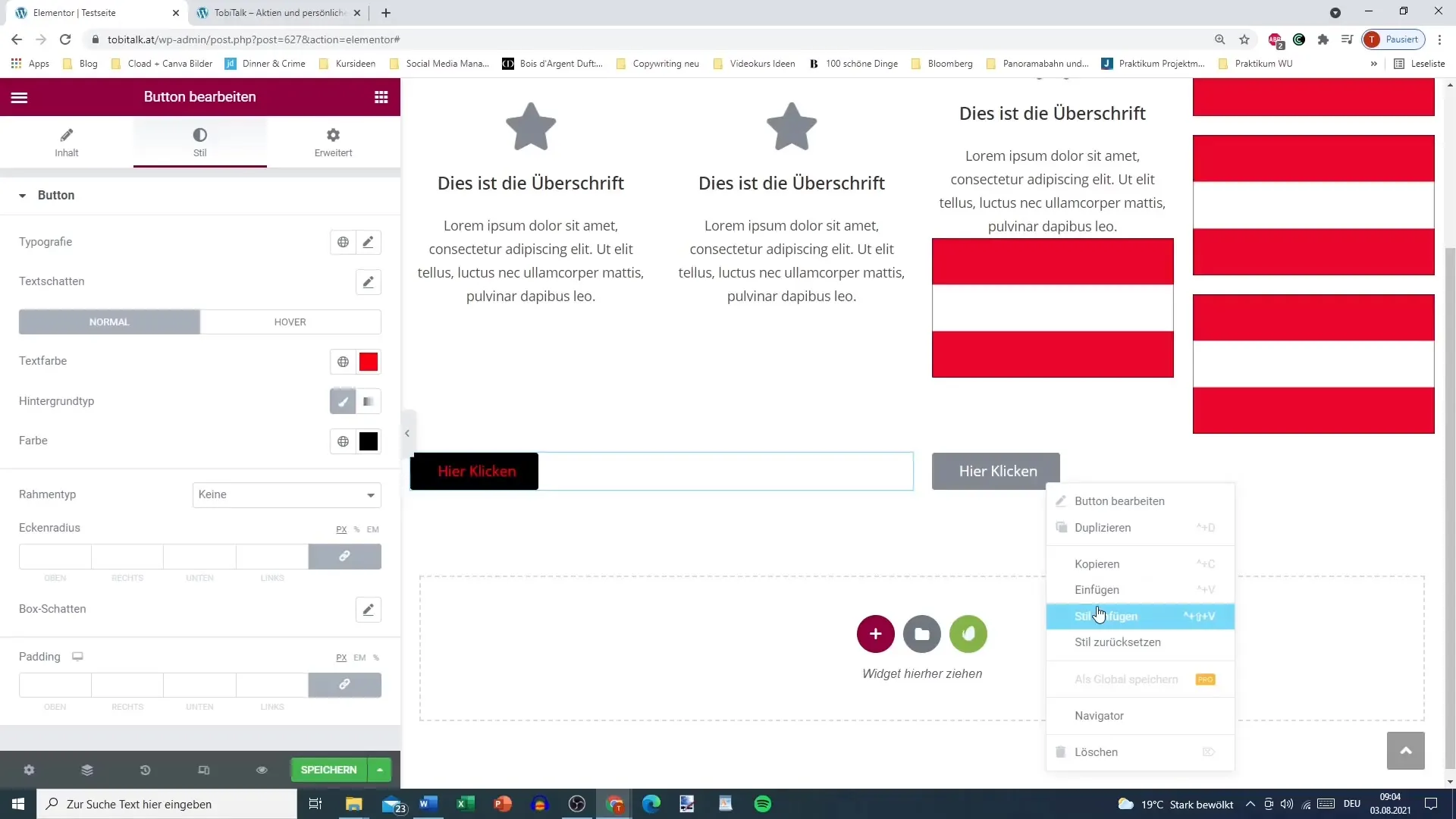
Сброс стиля
Если вас не устраивает скопированный стиль или вы хотите вернуться к исходным настройкам, воспользуйтесь кнопкой "Сбросить стиль". Это удалит все новые изменения и вернет элементы в исходное состояние.
Копирование текста и ссылок
Если вы хотите сохранить тот же текст и ссылку при копировании элементов, вы также можете воспользоваться этой функцией. Это не только сэкономит ваше время, но и обеспечит единообразие внешнего вида вашей страницы.
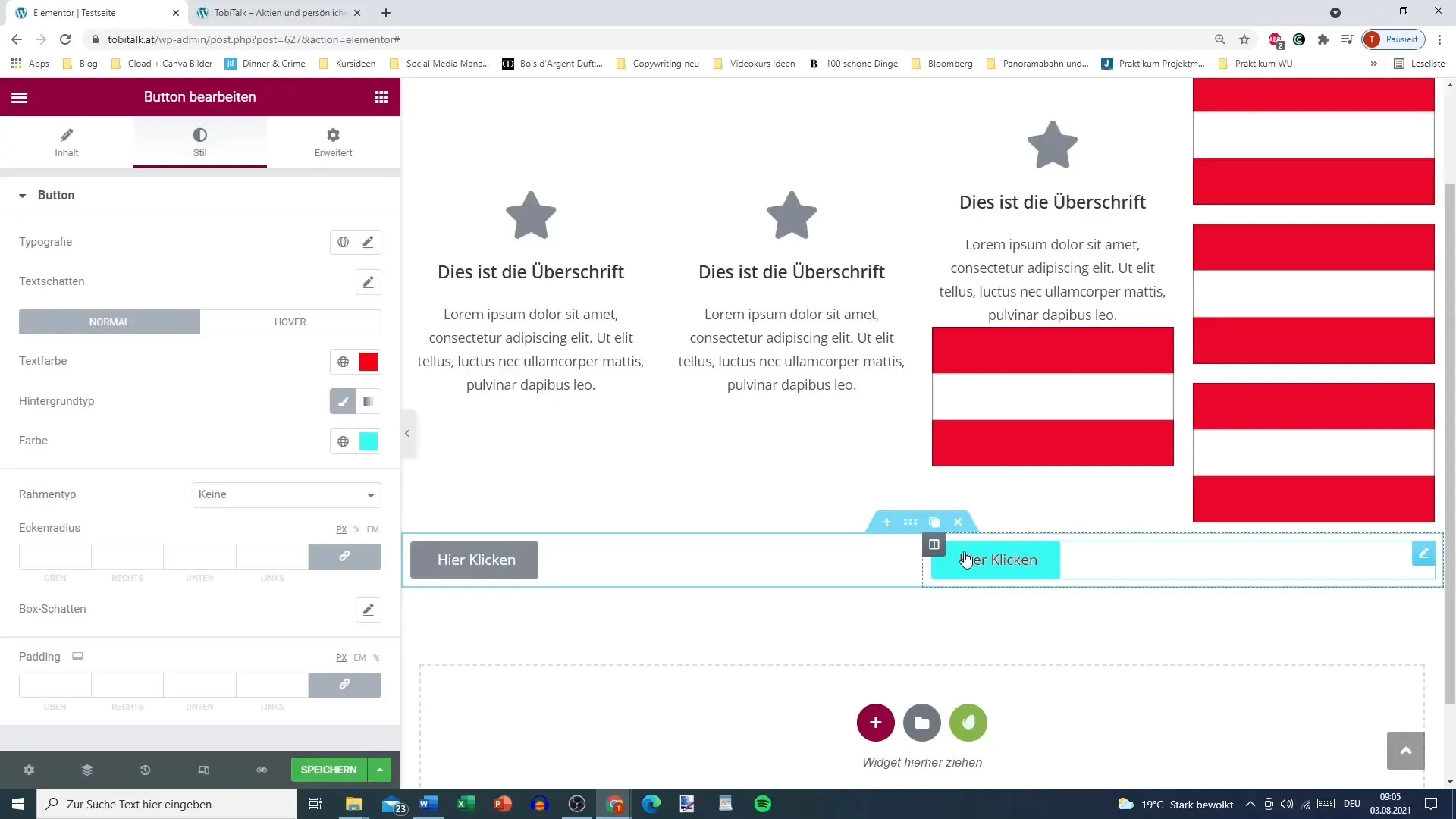
Резюме
Используя описанные приемы и трюки, вы сможете повысить эффективность работы с Elementor. Будь то настройка колонок, копирование секций или применение стилей, эти методы изменят вашу работу. Автоматизируя задачи, которые могут повторяться несколько раз, вы освобождаете время для творческих аспектов дизайна.
Часто задаваемые вопросы
Как быстро изменить размер колонок?Вы можете изменить размер колонок, наведя указатель мыши на линию между ними, щелкнув по ней и перетащив колонку.
Как продублировать колонку?Щелкните правой кнопкой мыши на колонке и выберите в меню пункт "Дублировать".
Можно ли копировать разделы?Да, вы можете копировать разделы и вставлять их в другие места макета.
Как скопировать стиль элемента?Щелкните правой кнопкой мыши на элементе и выберите "Копировать", затем перейдите к нужному элементу и выберите "Вставить стиль".
Как сбросить стиль?Используйте функцию "Сбросить стиль", чтобы вернуться к исходным настройкам элемента.


